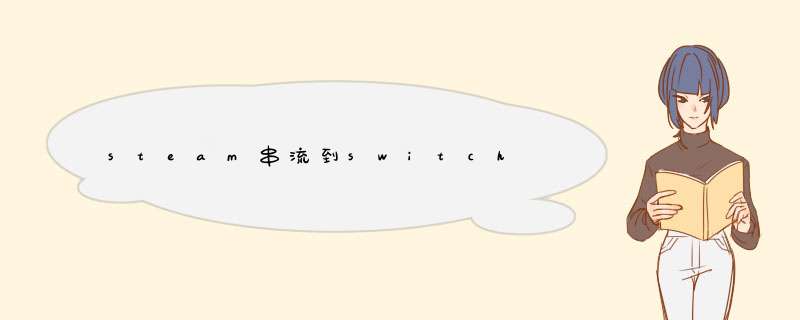
首先,通过pc端串流游戏画面到switch上,必须使用nvidia的显卡,因为moonlight是用nvidia geforce experience中的nvidia shield功能完成串流,据说A卡也有办法连接moonlight,但比较复杂,本教程不做描述
Windows上安装nvidia显卡驱动时,选择安装nvidia geforce experience,之后打开nvidia geforce experience,注册账号完成登录,点击右上角的齿轮按钮。
点击左边的shield模块,开启gamestream,即完成pc端串流功能的开启。
点击下方的添加,可以将希望串流的游戏加入moonlight的界面以让使用时可以选择。
Switch端的安装与设置。
在大气层根目录的switch目录下创建名为Moonlight的文件夹
将解压出来的moonlight.nro文件放入这个文件夹
首先要给switch连接wifi,此wifi必须和串流的pc在同一个路由器网络下,最好switch连接的wifi获取的ip和pc的ip是同一网段
然后这个wifi最好是5g信号,实测2.4g的wifi会非常卡顿,但是大多数情况下switch会搜不到5g wifi信号,遇到此情况请进入路由器的设置界面将5g信号的信道改成48,这时switch可以正常搜到5g信号并连接
打开方式比较特别,不是直接通过相册开启hbmenu,此步骤非常重要!不是通过相册打开hbmenu!
在桌面上,按住ZR按键随便打开一个游戏,之后会进入完全内存访问版本的hbmenu,在此界面打开moonligh。
打开moonlight后,点击添加主机按钮
此时需要查看需要串流pc的ip,如何查看pc的ip不做教学,不会查百度
比如pc的ip是192.168.31.15,就在这个地方输入这个ip,点击连接
之后如果连接成功,会在此界面d出一个验证码。
同时pc上面会d出界面让输入这个验证码,之后点连接。
此时首页会出现完成串流的pc名字,点进去就可以了。
需要注意的是,由于switch不支持硬解,所以moonlight的码率不能超过15,否则画面会卡顿,同时最大分辨率不能超过720
最后要说的是,大气层连接wifi会有被ban风险,请想办法保持连接wifi后不会访问外网,仅在局域网内完成串。
如果因 *** 作不慎,导致机器被ban,此教程不负任何责任!!!!!
1.双击steam图标。
2.
打开steam界面。
3.
点击Steam,在d出的下拉列表中点击设置按钮。
4.
在设置界面中,点击家用流式传输
5、勾选启用流式传输,点击设置STEAM流式盒PIN码。
6、设置PIN码后,点击确定按钮。
7、设定好后,点击确定按钮保存即可。
8、在家中换另外一台电脑使用相同的账号登录steam即可连接。
欢迎分享,转载请注明来源:内存溢出

 微信扫一扫
微信扫一扫
 支付宝扫一扫
支付宝扫一扫
评论列表(0条)